.netcore入门19:aspnetcore集成Swagger并自定义登录登出功能_authorize swagger 自带登录-程序员宅基地
技术标签: c# .net
环境:
- .netcore 3.1
- vs 2019 16.5.1
- Swashbuckle.AspNetCore 5.3.1
实验代码下载: https://download.csdn.net/download/u010476739/12320053
一、关于swagger说明
在使用asp.net core 进行api开发完成后,书写api说明文档对于程序员来说想必是件很痛苦的事情吧,但文档又必须写,而且文档的格式如果没有具体要求的话,最终完成的文档则完全取决于开发者的心情。或者详细点,或者简单点。那么有没有一种快速有效的方法来构建api说明文档呢?答案是肯定的, Swagger就是最受欢迎的REST APIs文档生成工具之一!
swagger官网:https://swagger.io/
参考:ASP.NET Core WebApi使用Swagger生成api说明文档看这篇就够了
二、简单webapi项目集成swagger
2.1 准备webapi项目
这里新建一个空白的webapi项目即可。
2.2 引入swagger的包
<ItemGroup>
<PackageReference Include="Swashbuckle.AspNetCore" Version="5.6.3" />
</ItemGroup>
其实这个包里没有任何代码,只是打包了另外四个包的依赖:
- Swashbuckle.AspNetCore.Swagger
- Swashbuckle.AspNetCore.SwaggerGen
- Swashbuckle.AspNetCore.SwaggerUI
- Microsoft.Extensions.ApiDescription.Server
2.3 在工程属性上开启xml文档生成
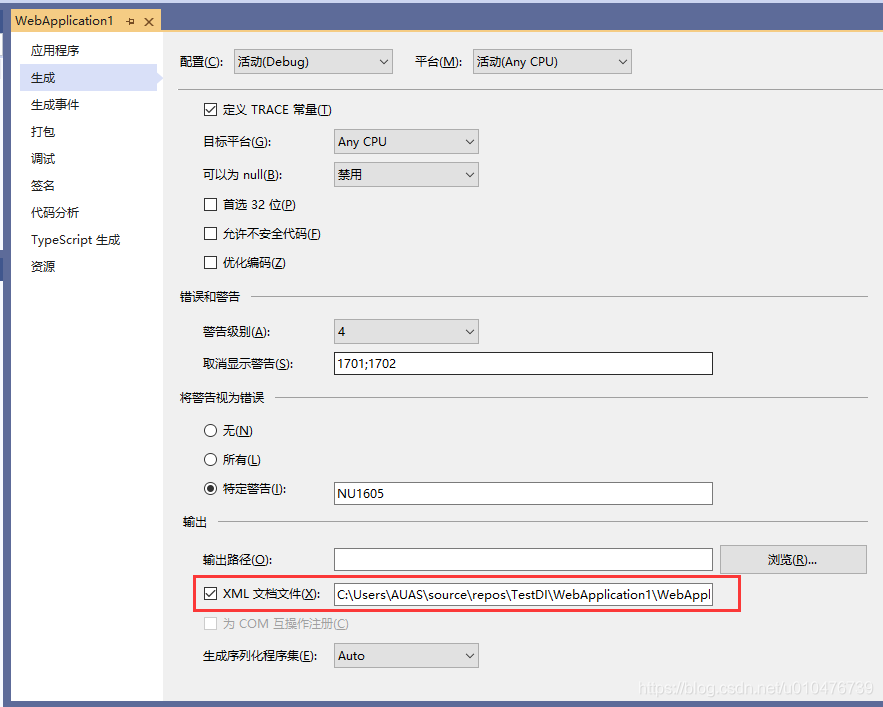
2.4 在方法和模型上添加注释
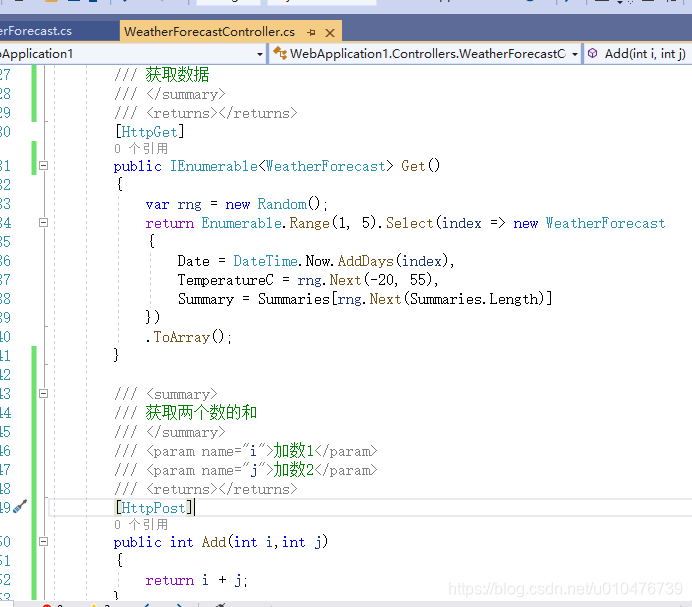
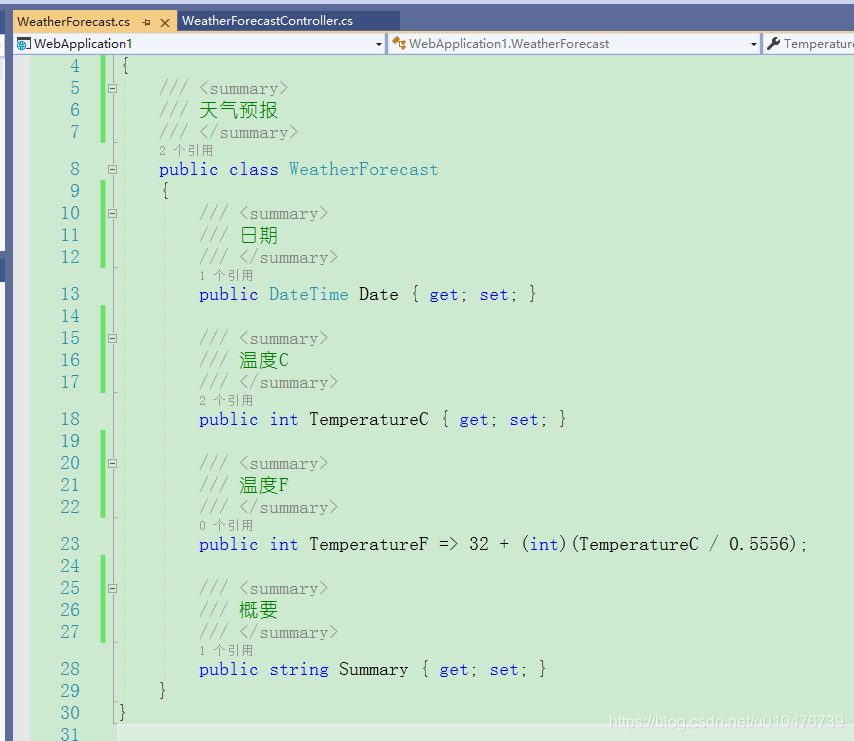
2.5 向容器中注册swagger服务
private readonly IWebHostEnvironment webHostEnvironment;
public Startup(IConfiguration configuration,IWebHostEnvironment webHostEnvironment)
{
Configuration = configuration;
this.webHostEnvironment= webHostEnvironment;
}
public IConfiguration Configuration {
get; }
// This method gets called by the runtime. Use this method to add services to the container.
public void ConfigureServices(IServiceCollection services)
{
services.AddSwaggerGen(options =>
{
options.SwaggerDoc("v1", new Microsoft.OpenApi.Models.OpenApiInfo {
Title = "My API", Version = "v1" });
var xmlPath = Path.Combine(webHostEnvironment.ContentRootPath, Assembly.GetExecutingAssembly().GetName().Name + ".xml");
if (File.Exists(xmlPath))
{
options.IncludeXmlComments(xmlPath, true);
}
});
services.AddControllers();
}
说明:
注意上面代码中有指定生成的xml文档的地址,如果不指定的话,浏览器也会显示接口以及参数名称,但是就不会显示你写的注释,所以一定要手动将xml文档的地址配置上去。
2.6 注册swagger中间件
public void Configure(IApplicationBuilder app, IWebHostEnvironment env)
{
if (env.IsDevelopment())
{
app.UseDeveloperExceptionPage();
}
app.UseHttpsRedirection();
app.UseSwagger();
app.UseSwaggerUI(options =>
{
options.SwaggerEndpoint("/swagger/v1/swagger.json", "My API V1");
//如果不想带/swagger路径访问的话,就放开下面的注释
//options.RoutePrefix = string.Empty;
});
app.UseRouting();
app.UseEndpoints(endpoints =>
{
endpoints.MapControllers();
});
}
2.7 直接调试运行
浏览器中输入: http://localhost:5000/swagger

由上图可以看到Action的方法描述都列出来了,此时可以点击右侧Try it out按钮,然后输入要传递到后台的参数以进行测试。
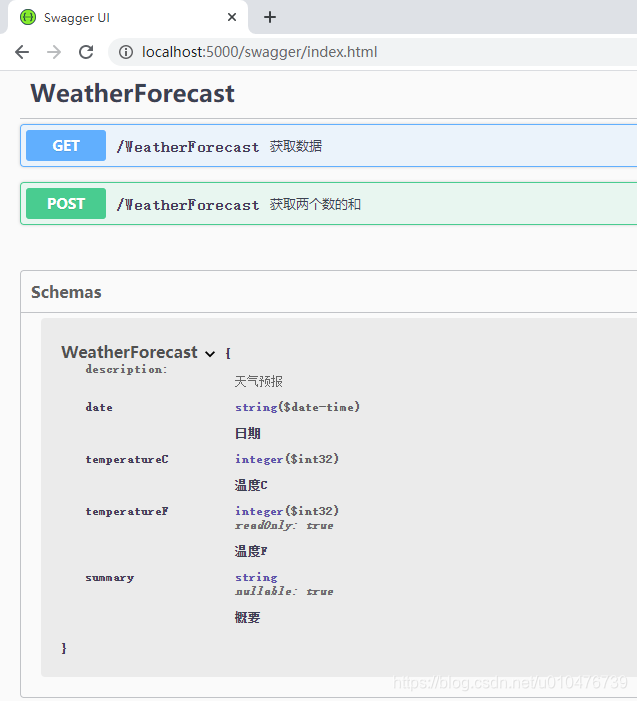
由上图可以看到Schemas中显示了模型WeatherForecast,之所以显示它是因为有方法的参数或返回值引用到了这个模型。
2.8 隐藏某个控制器或Action不显示
如果你不想针对某个控制器或某个方法就在上面打上标记[ApiExplorerSettings(IgnoreApi = true)]就行,这样浏览器页面中就不会出现这个控制器或方法了,如下图:
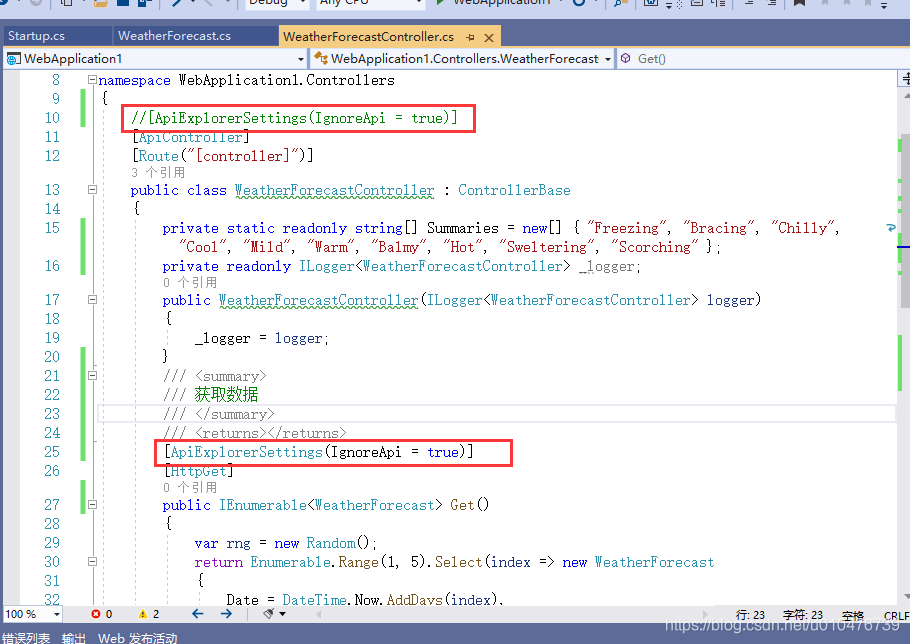
同理,如果这个方法不显示的话,那么因它而显示的模型也不会再显示了
三、带身份认证的webapi项目集成swagger
上面是最简单的一个示例。一般我们做后台管理系统都是要有身份认证的,如果我们在swagger上测试后台方法那么我们必须在swagger页面上登录了才行!,下面以cookie认证为例说明。对cookie认证原理不清楚的可以参考:
.netcore入门10:分析aspnetcore自带的cookie认证原理
.netcore入门11:aspnetcore自带cookie的认证期限分析
.netcore入门12:aspnetcore中cookie认证之服务端保存认证信息
3.1 给webapi应用添加Cookie认证(先不管Swagger)
3.1.1 在startup.cs中注入认证服务、在管道中加入中间件
最终的代码如下:
public void ConfigureServices(IServiceCollection services)
{
services.AddControllers();
services.AddAuthentication(CookieAuthenticationDefaults.AuthenticationScheme)
.AddCookie();
services.AddAuthorization();
}
public void Configure(IApplicationBuilder app, IWebHostEnvironment env)
{
if (env.IsDevelopment())
{
app.UseDeveloperExceptionPage();
}
app.UseAuthentication();
app.UseRouting();
app.UseAuthorization();
app.UseEndpoints(endpoints =>
{
endpoints.MapControllers();
});
}
3.1.2 添加AuthController
/// <summary>
/// cookie身份认证
/// </summary>
[Route("api/[controller]/[action]")]
[ApiController]
public class AuthController : ControllerBase
{
private readonly IConfiguration configuration;
public AuthController(IConfiguration configuration)
{
this.configuration = configuration;
}
/// <summary>
/// 登录方法
/// </summary>
/// <param name="username">用户名</param>
/// <param name="password">用户密码</param>
/// <returns></returns>
[HttpPost]
public async Task<object> Login([FromForm]string username, [FromForm]string password)
{
if (HttpContext.User.Identity.IsAuthenticated)
{
return Ok(new
{
Success = false,
Data = "不允许重复登录!"
});
}
if (username == "admin" && password == "1")
{
var claims = new Claim[] {
new Claim("id", "1") };
var identity = new ClaimsIdentity(claims, CookieAuthenticationDefaults.AuthenticationScheme);
var principal = new ClaimsPrincipal(identity);
await HttpContext.SignInAsync(principal);
return new
{
success = true,
data = "登录成功!"
};
}
else
{
return new
{
success = false,
data = "登录失败!"
};
}
}
/// <summary>
/// 登出
/// </summary>
/// <returns></returns>
[HttpGet]
[Authorize]
public async Task<object> LogOut()
{
await HttpContext.SignOutAsync();
return Ok(new
{
Success = true,
Data = "注销成功!"
});
}
}
3.2 swagger集成cookie认证
首先看一下集成后的效果:
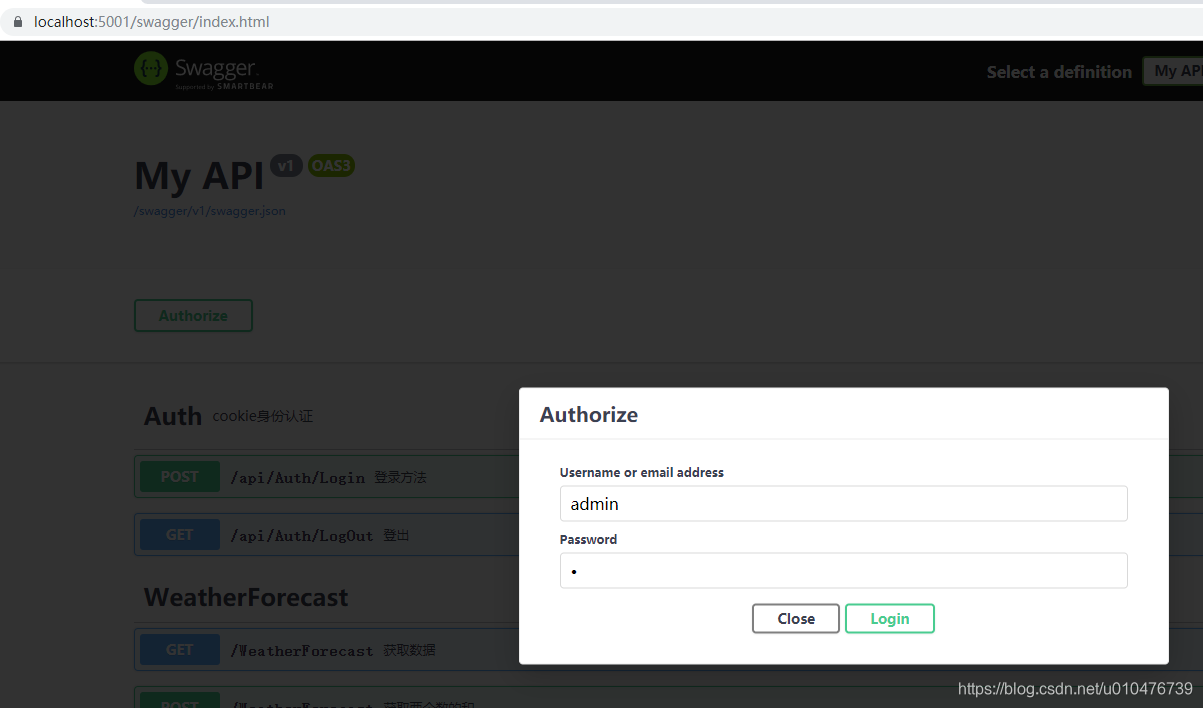
这里的弹框需要自定义,cookie本身并不支持,所以我们在集成的时候要手写这个文档页面(/swagger/ui/index.html)。
3.2.1 给swagger添加安全描述信息
最终改造后的ConfigureServices方法如下:
public void ConfigureServices(IServiceCollection services)
{
services.AddSwaggerGen(options =>
{
//定义api文档
options.SwaggerDoc("v1", new Microsoft.OpenApi.Models.OpenApiInfo {
Title = "My API", Version = "v1" });
//包含vs生成的注释文档
var xmlPath = Path.Combine(webHostEnvironment.ContentRootPath, Assembly.GetExecutingAssembly().GetName().Name + ".xml");
if (File.Exists(xmlPath))
{
options.IncludeXmlComments(xmlPath, true);
}
//描述安全信息
options.AddSecurityDefinition(CookieAuthenticationDefaults.AuthenticationScheme, new OpenApiSecurityScheme()
{
Name = CookieAuthenticationDefaults.AuthenticationScheme,
Scheme = CookieAuthenticationDefaults.AuthenticationScheme
});
});
services.AddControllers();
services.AddAuthentication(CookieAuthenticationDefaults.AuthenticationScheme).AddCookie();
services.AddAuthorization();
}
3.2.2 在http的管道设置中,给swaggerui指定主页
最终改造后的Configure方法如下:
public void Configure(IApplicationBuilder app, IWebHostEnvironment env)
{
if (env.IsDevelopment())
{
app.UseDeveloperExceptionPage();
}
app.UseStaticFiles();
app.UseHttpsRedirection();
app.UseSwagger();
app.UseSwaggerUI(options =>
{
options.SwaggerEndpoint("/swagger/v1/swagger.json", "My API V1");
//如果不想带/swagger路径访问的话,就放开下面的注释
//options.RoutePrefix = string.Empty;
//使用自定义的页面(主要是增加友好的身份认证体验)
string path = Path.Combine(env.WebRootPath, "swagger/ui/index.html");
if (File.Exists(path)) options.IndexStream = () => new MemoryStream(File.ReadAllBytes(path));
});
app.UseAuthentication();
app.UseRouting();
app.UseAuthorization();
app.UseEndpoints(endpoints =>
{
endpoints.MapControllers();
});
}
3.2.3 建立wwwroot文件夹,并准备swagger/ui/index.html文件
本案例使用的是webapi项目,没有自带wwwroot文件夹,所以需要自己建个文件夹,最终目录结构如下图:

我们上一步指定webapi的接口文档的首页是index.html页面,现在我们就来编辑它:
index.html:
<!DOCTYPE html>
<html lang="en">
<head>
<meta charset="UTF-8">
<title>%(DocumentTitle)</title>
<link href="https://fonts.googleapis.com/css?family=Open+Sans:400,700|Source+Code+Pro:300,600|Titillium+Web:400,600,700"
rel="stylesheet">
<link rel="stylesheet" type="text/css" href="./swagger-ui.css">
<link rel="icon" type="image/png" href="./favicon-32x32.png" sizes="32x32" />
<link rel="icon" type="image/png" href="./favicon-16x16.png" sizes="16x16" />
<style>
html {
box-sizing: border-box;
overflow: -moz-scrollbars-vertical;
overflow-y: scroll;
}
*,
*:before,
*:after {
box-sizing: inherit;
}
body {
margin: 0;
background: #fafafa;
}
</style>
%(HeadContent)
</head>
<body>
<div id="swagger-ui"></div>
<script src="swagger-ui-bundle.js"></script>
<script src="swagger-ui-standalone-preset.js"></script>
<script src="ui/auth.js"></script>
<script>
window.onload = function () {
var configObject = JSON.parse('%(ConfigObject)');
// Apply mandatory parameters
configObject.dom_id = "#swagger-ui";
configObject.presets = [SwaggerUIBundle.presets.apis, SwaggerUIStandalonePreset];
configObject.layout = "StandaloneLayout";
configObject.requestInterceptor = function (request) {
//do something
return request;
};
if (!configObject.hasOwnProperty("oauth2RedirectUrl")) {
configObject.oauth2RedirectUrl = window.location + "oauth2-redirect.html"; // use the built-in default
}
function getAuthorizeButtonText() {
return auth.hasLogin() ? 'Logout' : 'Authorize';
}
function getAuthorizeButtonCssClass() {
return auth.hasLogin() ? 'cancel' : 'authorize';
}
configObject.plugins = [
function (system) {
return {
components: {
authorizeBtn: function () {
return system.React.createElement("button",
{
id: "authorize",
className: "btn " + getAuthorizeButtonCssClass(),
style: {
lineHeight: "normal"
},
onClick: function () {
var authorizeButton = document.getElementById('authorize');
auth.logout(function () {
authorizeButton.innerText = getAuthorizeButtonText();
authorizeButton.className = 'btn ' + getAuthorizeButtonCssClass();
});
if (!auth.hasLogin()) {
auth.openAuthDialog(function () {
authorizeButton.innerText = getAuthorizeButtonText();
authorizeButton.className = 'btn ' + getAuthorizeButtonCssClass();
auth.closeAuthDialog();
});
}
}
}, getAuthorizeButtonText());
}
}
}
}
];
// Build a system
SwaggerUIBundle(configObject);
}
</script>
</body>
</html>
从index.html页面中我们看到,我们根据后台接口的定义渲染了文档并创建了认证按钮(Authorize),并且给这个按钮绑定了事件。
下面看下前端认证的代码脚本(auth.js):
auth.js:
var auth = window.auth || {
};
//这个'tokenCookieName '可以删除,本来我是想把登录返回的cookie值在localstorage中再存一份
auth.tokenCookieName = "aspnetcore.authauth";
auth.loginUrl = "/api/Auth/Login";
auth.logoutUrl = "/api/Auth/Logout";
auth.logout = function (callback) {
var xhr = new XMLHttpRequest();
xhr.onreadystatechange = function () {
if (xhr.readyState === XMLHttpRequest.DONE) {
if (xhr.status === 200) {
var res = JSON.parse(xhr.responseText);
if (!res.success) {
console.warn(res.data);
return;
}
localStorage.removeItem("auth.hasLogin");
callback();
} else {
console.warn("Logout failed !");
}
}
};
xhr.open('Get', auth.logoutUrl, true);
xhr.send();
}
auth.hasLogin = function () {
return localStorage.getItem("auth.hasLogin");
}
auth.openAuthDialog = function (loginCallback) {
auth.closeAuthDialog();
var authAuthDialog = document.createElement('div');
authAuthDialog.className = 'dialog-ux';
authAuthDialog.id = 'auth-auth-dialog';
document.getElementsByClassName("swagger-ui")[1].appendChild(authAuthDialog);
// -- backdrop-ux
var backdropUx = document.createElement('div');
backdropUx.className = 'backdrop-ux';
authAuthDialog.appendChild(backdropUx);
// -- modal-ux
var modalUx = document.createElement('div');
modalUx.className = 'modal-ux';
authAuthDialog.appendChild(modalUx);
// -- -- modal-dialog-ux
var modalDialogUx = document.createElement('div');
modalDialogUx.className = 'modal-dialog-ux';
modalUx.appendChild(modalDialogUx);
// -- -- -- modal-ux-inner
var modalUxInner = document.createElement('div');
modalUxInner.className = 'modal-ux-inner';
modalDialogUx.appendChild(modalUxInner);
// -- -- -- -- modal-ux-header
var modalUxHeader = document.createElement('div');
modalUxHeader.className = 'modal-ux-header';
modalUxInner.appendChild(modalUxHeader);
var modalHeader = document.createElement('h3');
modalHeader.innerText = 'Authorize';
modalUxHeader.appendChild(modalHeader);
// -- -- -- -- modal-ux-content
var modalUxContent = document.createElement('div');
modalUxContent.className = 'modal-ux-content';
modalUxInner.appendChild(modalUxContent);
modalUxContent.onkeydown = function (e) {
if (e.keyCode === 13) {
//try to login when user presses enter on authorize modal
auth.login(loginCallback);
}
};
//Inputs
createInput(modalUxContent, 'userName', 'Username or email address');
createInput(modalUxContent, 'password', 'Password', 'password');
//Buttons
var authBtnWrapper = document.createElement('div');
authBtnWrapper.className = 'auth-btn-wrapper';
modalUxContent.appendChild(authBtnWrapper);
//Close button
var closeButton = document.createElement('button');
closeButton.className = 'btn modal-btn auth btn-done button';
closeButton.innerText = 'Close';
closeButton.style.marginRight = '5px';
closeButton.onclick = auth.closeAuthDialog;
authBtnWrapper.appendChild(closeButton);
//Authorize button
var authorizeButton = document.createElement('button');
authorizeButton.className = 'btn modal-btn auth authorize button';
authorizeButton.innerText = 'Login';
authorizeButton.onclick = function () {
auth.login(loginCallback);
};
authBtnWrapper.appendChild(authorizeButton);
}
auth.closeAuthDialog = function () {
if (document.getElementById('auth-auth-dialog')) {
document.getElementsByClassName("swagger-ui")[1].removeChild(document.getElementById('auth-auth-dialog'));
}
}
auth.login = function (callback) {
var usernameOrEmailAddress = document.getElementById('userName').value;
if (!usernameOrEmailAddress) {
alert('Username or Email Address is required, please try with a valid value !');
return false;
}
var password = document.getElementById('password').value;
if (!password) {
alert('Password is required, please try with a valid value !');
return false;
}
var xhr = new XMLHttpRequest();
xhr.onreadystatechange = function () {
if (xhr.readyState === XMLHttpRequest.DONE) {
if (xhr.status === 200) {
var res = JSON.parse(xhr.responseText);
if (!res.success) {
alert(res.data);
return;
}
localStorage.setItem("auth.hasLogin", true);
callback();
} else {
alert('Login failed !');
}
}
};
xhr.open('POST', auth.loginUrl, true);
xhr.setRequestHeader('Content-type', 'application/x-www-form-urlencoded');
xhr.send("username=" + encodeURIComponent(usernameOrEmailAddress) + "&password=" + password);
}
function createInput(container, id, title, type) {
var wrapper = document.createElement('div');
wrapper.className = 'wrapper';
container.appendChild(wrapper);
var label = document.createElement('label');
label.innerText = title;
wrapper.appendChild(label);
var section = document.createElement('section');
section.className = 'block-tablet col-10-tablet block-desktop col-10-desktop';
wrapper.appendChild(section);
var input = document.createElement('input');
input.id = id;
input.type = type ? type : 'text';
input.style.width = '100%';
section.appendChild(input);
}
从auth.js脚本中我们可以看到:后台登录的接口地址、登出的接口地址,以及登录、登出的逻辑。
3.3 浏览器测试
调试运行后,在浏览器输入:https://localhost:5001/swagger/index.html,可以看到按钮Authorize,,点击后如下:
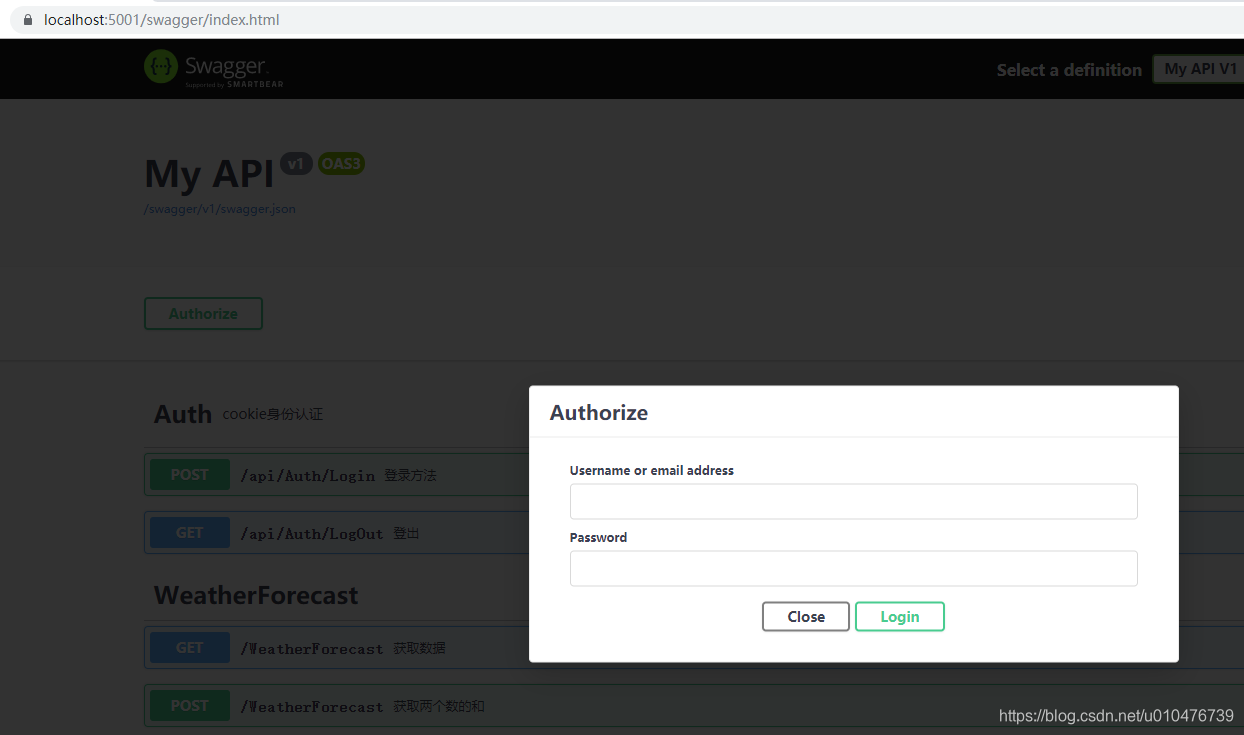
输入用户名和密码:(admin 1),回车:
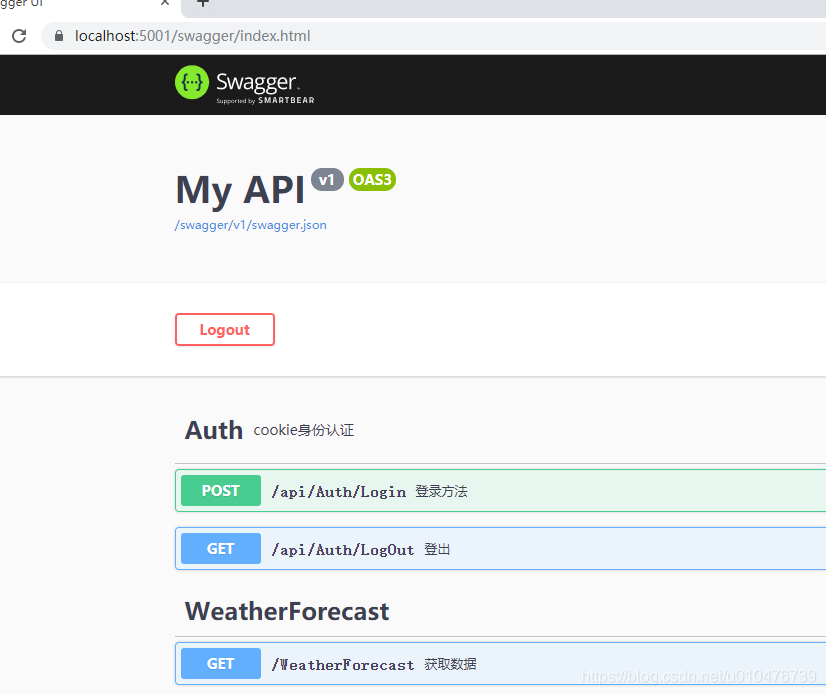
可以看到,已经显示登录了,此时你可以打开调试,观察cookie和localstore:

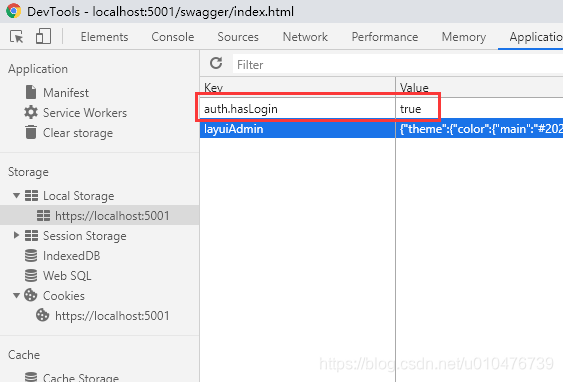
从上图中看到,认证后的cookie已保存,并且将是否登录的标记也保存到了localstorage(为什么要存储这个标记?因为这个cookie是httponly的,js操作不了。。。),此时你刷新这个页面会看到一直显示登录状态。
当我们在登录状态时,点击Logout按钮,我们就退出登录了,此时再查看cookie和localstorage中的存储,我们会发现,认证时产生的cookie和标记都被清理了。
四、扩展
从上面的介绍我们知道了怎么给webapi的接口页面定制登录和登出功能,但一般登录时都会有验证码之类的其他选项,此时你只需要在登录对话框上添加自己需要的即可。
智能推荐
如何配置DNS服务的正反向解析_dns反向解析-程序员宅基地
文章浏览阅读3k次,点赞3次,收藏13次。root@server ~]# vim /etc/named.rfc1912.zones #添加如下内容,也可直接更改模板。[root@server ~]# vim /etc/named.conf #打开主配置文件,将如下两处地方修改为。注意:ip地址必须反向书写,这里文件名需要和反向解析数据文件名相同。新建或者拷贝一份进行修改。nslookup命令。_dns反向解析
设置PWM占空比中TIM_SetCompare1,TIM_SetCompare2,TIM_SetCompare3,TIM_SetCompare4分别对应引脚和ADC通道对应引脚-程序员宅基地
文章浏览阅读2.5w次,点赞16次,收藏103次。这个函数TIM_SetCompare1,这个函数有四个,分别是TIM_SetCompare1,TIM_SetCompare2,TIM_SetCompare3,TIM_SetCompare4。位于CH1那一行的GPIO口使用TIM_SetCompare1这个函数,位于CH2那一行的GPIO口使用TIM_SetCompare2这个函数。使用stm32f103的除了tim6和tim7没有PWM..._tim_setcompare1
多线程_进程和线程,并发与并行,线程优先级,守护线程,实现线程的四种方式,线程周期;线程同步,线程中的锁,Lock类,死锁,生产者和消费者案例-程序员宅基地
文章浏览阅读950次,点赞33次,收藏19次。多线程_进程和线程,并发与并行,线程优先级,守护线程,实现线程的四种方式,线程周期;线程同步,线程中的锁,Lock类,死锁,生产者和消费者案例
在 Linux 系统的用户目录下安装 ifort 和 MKL 库并配置_在linux系统的用户目录下安装ifort和mkl库并配置-程序员宅基地
文章浏览阅读2.9k次。ifort 编译器的安装ifort 编译器可以在 intel 官网上下载。打开https://software.intel.com/content/www/us/en/develop/tools/oneapi/components/fortran-compiler.html#gs.7iqrsm点击网页中下方处的 Download, 选择 Intel Fortran Compiler Classic and Intel Fortran Compiler(Beta) 下方对应的版本。我选择的是 l_在linux系统的用户目录下安装ifort和mkl库并配置
使用ftl文件生成图片中图片展示无样式,不显示_ftl格式pdf的样式调整-程序员宅基地
文章浏览阅读689次,点赞7次,收藏8次。些项目时需要一个生成图片的方法,我在网上找到比较方便且适合我去设置一些样式的生成方式之一就是使用Freemarker,在对应位置上先写好一个html格式的ftl文件,在对应位置用${参数名}填写上。还记得当时为了解决图片大小设置不上,搜索了好久资料,不记得是在哪看到的需要在里面使用width与height直接设置,而我当时用style去设置,怎么都不对。找不到,自己测试链接,准备将所有含有中文的图片链接复制一份,在服务器上存储一份不带中文的文件。突然发现就算无中文,有的链接也是打不开的。_ftl格式pdf的样式调整
orin Ubuntu 20.04 配置 Realsense-ROS_opt/ros/noetic/lib/nodelet/nodelet: symbol lookup -程序员宅基地
文章浏览阅读1.5k次,点赞6次,收藏12次。拉取librealsense。_opt/ros/noetic/lib/nodelet/nodelet: symbol lookup error: /home/admin07/reals
随便推点
操作系统精选习题——第四章_系统抖动现象的发生由什么引起的-程序员宅基地
文章浏览阅读3.4k次,点赞3次,收藏29次。一.单选题二.填空题三.判断题一.单选题静态链接是在( )进行的。A、编译某段程序时B、装入某段程序时C、紧凑时D、装入程序之前Pentium处理器(32位)最大可寻址的虚拟存储器地址空间为( )。A、由内存的容量而定B、4GC、2GD、1G分页系统中,主存分配的单位是( )。A、字节B、物理块C、作业D、段在段页式存储管理中,当执行一段程序时,至少访问()次内存。A、1B、2C、3D、4在分段管理中,( )。A、以段为单位分配,每._系统抖动现象的发生由什么引起的
UG NX 12零件工程图基础_ug-nx工程图-程序员宅基地
文章浏览阅读2.4k次。在实际的工作生产中,零件的加工制造一般都需要二维工程图来辅助设计。UG NX 的工程图主要是为了满足二维出图需要。在绘制工程图时,需要先确定所绘制图形要表达的内容,然后根据需要并按照视图的选择原则,绘制工程图的主视图、其他视图以及某些特殊视图,最后标注图形的尺寸、技术说明等信息,即可完成工程图的绘制。1.视图选择原则工程图合理的表达方案要综合运用各种表达方法,清晰完整地表达出零件的结构形状,并便于看图。确定工程图表达方案的一般步骤如下:口分析零件结构形状由于零件的结构形状以及加工位置或工作位置的不._ug-nx工程图
智能制造数字化工厂智慧供应链大数据解决方案(PPT)-程序员宅基地
文章浏览阅读920次,点赞29次,收藏18次。原文《智能制造数字化工厂智慧供应链大数据解决方案》PPT格式主要从智能制造数字化工厂智慧供应链大数据解决方案框架图、销量预测+S&OP大数据解决方案、计划统筹大数据解决方案、订单履约大数据解决方案、库存周转大数据解决方案、采购及供应商管理大数据模块、智慧工厂大数据解决方案、设备管理大数据解决方案、质量管理大数据解决方案、仓储物流与网络优化大数据解决方案、供应链决策分析大数据解决方案进行建设。适用于售前项目汇报、项目规划、领导汇报。
网络编程socket accept函数的理解_当在函数 'main' 中调用 'open_socket_accept'时.line: 8. con-程序员宅基地
文章浏览阅读2w次,点赞38次,收藏102次。在服务器端,socket()返回的套接字用于监听(listen)和接受(accept)客户端的连接请求。这个套接字不能用于与客户端之间发送和接收数据。 accept()接受一个客户端的连接请求,并返回一个新的套接字。所谓“新的”就是说这个套接字与socket()返回的用于监听和接受客户端的连接请求的套接字不是同一个套接字。与本次接受的客户端的通信是通过在这个新的套接字上发送和接收数_当在函数 'main' 中调用 'open_socket_accept'时.line: 8. connection request fa
C#对象销毁_c# 销毁对象及其所有引用-程序员宅基地
文章浏览阅读4.3k次。对象销毁对象销毁的标准语法Close和Stop何时销毁对象销毁对象时清除字段对象销毁的标准语法Framework在销毁对象的逻辑方面遵循一套规则,这些规则并不限用于.NET Framework或C#语言;这些规则的目的是定义一套便于使用的协议。这些协议如下:一旦销毁,对象不可恢复。对象不能被再次激活,调用对象的方法或者属性抛出ObjectDisposedException异常重复地调用对象的Disposal方法会导致错误如果一个可销毁对象x 包含或包装或处理另外一个可销毁对象y,那么x的Disp_c# 销毁对象及其所有引用
笔记-中项/高项学习期间的错题笔记1_大型设备可靠性测试可否拆解为几个部分进行测试-程序员宅基地
文章浏览阅读1.1w次。这是记录,在中项、高项过程中的错题笔记;https://www.zenwu.site/post/2b6d.html1. 信息系统的规划工具在制订计划时,可以利用PERT图和甘特图;访谈时,可以应用各种调查表和调查提纲;在确定各部门、各层管理人员的需求,梳理流程时,可以采用会谈和正式会议的方法。为把企业组织结构与企业过程联系起来,说明每个过程与组织的联系,指出过程决策人,可以采用建立过程/组织(Process/Organization,P/O)矩阵的方法。例如,一个简单的P/O矩阵示例,其中._大型设备可靠性测试可否拆解为几个部分进行测试